チュートリアル: 自動ユーザー プロビジョニング用に Joyn FSM を構成する
このチュートリアルでは、自動ユーザー プロビジョニングを構成するために Joyn FSM と Microsoft Entra ID の両方で行う必要がある手順について説明します。 構成が完了すると、Microsoft Entra ID で、Microsoft Entra プロビジョニング サービスを使用して、Joyn FSM に対するユーザーおよびグループのプロビジョニングおよびプロビジョニング解除が自動的に行われます。 このサービスが実行する内容、しくみ、よく寄せられる質問の重要な詳細については、「Microsoft Entra ID による SaaS アプリへのユーザー プロビジョニングとプロビジョニング解除の自動化」を参照してください。
サポートされる機能
- Joyn FSM でユーザーを作成する
- アクセスが必要なくなった Joyn FSM のユーザーを削除する
- Microsoft Entra ID と Joyn FSM の間でユーザー属性の同期を維持する
前提条件
このチュートリアルで説明するシナリオでは、次の前提条件目があることを前提としています。
- Microsoft Entra テナント。
- 次のいずれかのロール: アプリケーション管理者、クラウド アプリケーション管理者、アプリケーション所有者。
手順 1:プロビジョニングのデプロイを計画する
- プロビジョニング サービスのしくみを確認します。
- プロビジョニングの対象となるユーザーを決定します。
- Microsoft Entra ID と Joyn FSM の間でマップするデータを決定します。
手順 2: Microsoft Entra ID を使用したプロビジョニングをサポートするように Joyn FSM を構成する
プロビジョニングを構成するために必要なテナント URL とシークレット トークンを取得するには、SevenLakes お客様サポート担当者にお問い合わせください。
手順 3: Microsoft Entra アプリケーション ギャラリーから Joyn FSM を追加する
Joyn FSM へのプロビジョニングの管理を開始するために、Microsoft Entra アプリケーション ギャラリーから Joyn FSM を追加します。 以前に Joyn FSM を SSO 用に設定している場合は、同じアプリケーションを使用できます。 ただし、統合を初めてテストするときは、別のアプリを作成することをお勧めします。 ギャラリーからアプリケーションを追加する方法の詳細については、こちらを参照してください。
手順 4:プロビジョニングの対象となるユーザーを定義する
Microsoft Entra プロビジョニング サービスを使うと、アプリケーションへの割り当てや、ユーザーやグループの属性に基づいて、プロビジョニングされるユーザーのスコープを設定できます。 割り当てに基づいてアプリにプロビジョニングされるユーザーのスコープを設定する場合、以下の手順を使用して、ユーザーとグループをアプリケーションに割り当てることができます。 ユーザーまたはグループの属性のみに基づいてプロビジョニングされるユーザーのスコープを設定する場合、こちらで説明されているスコープ フィルターを使用できます。
小さいところから始めましょう。 全員にロールアウトする前に、少数のユーザーとグループでテストします。 プロビジョニングのスコープが割り当て済みユーザーとグループに設定される場合、これを制御するには、1 つまたは 2 つのユーザーまたはグループをアプリに割り当てます。 スコープがすべてのユーザーとグループに設定されている場合は、属性ベースのスコープ フィルターを指定できます。
追加のロールが必要な場合は、アプリケーション マニフェストを更新して新しいロールを追加できます。
手順 5: Joyn FSM への自動ユーザー プロビジョニングを構成する
このセクションでは、Microsoft Entra ID でのユーザー割り当てやグループ割り当てに基づいて、Joyn FSM でユーザーが作成、更新、無効化されるように Microsoft Entra プロビジョニング サービスを構成する手順について説明します。
Microsoft Entra ID で Joyn FSM 用に自動ユーザー プロビジョニングを構成するには:
クラウド アプリケーション管理者以上として Microsoft Entra 管理センターにサインインします。
[ID]>[アプリケーション]>[エンタープライズ アプリケーション] の順に移動します
![[エンタープライズ アプリケーション] ブレード](common/enterprise-applications.png)
アプリケーションの一覧で、[Joyn FSM] を選択します。
![アプリケーションの一覧の [Joyn FSM] リンク](common/all-applications.png)
[プロビジョニング] タブを選択します。
![[プロビジョニング] タブ](common/provisioning.png)
[プロビジョニング モード] を [自動] に設定します。

[管理者資格情報] セクションで、Joyn FSM の [テナント URL] と [シークレット トークン] を入力します。 [接続テスト] をクリックして、Microsoft Entra ID が Joyn FSM に接続できることを確認します。 接続に失敗した場合は、Joyn FSM アカウントに管理者のアクセス許可があることを確認してから、再試行します。
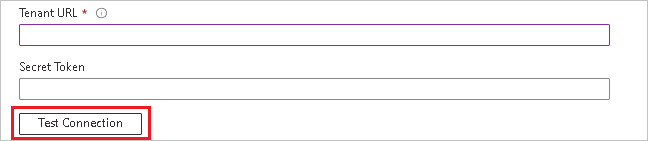
[通知用メール] フィールドに、プロビジョニングのエラー通知を受け取るユーザーまたはグループの電子メール アドレスを入力して、 [エラーが発生したときにメール通知を送信します] チェック ボックスをオンにします。

[保存] を選択します。
[マッピング] セクションで、[Microsoft Entra ユーザーを Joyn FSM に同期する] を選択します。
[属性マッピング] セクションで、Microsoft Entra ID から Joyn FSM に同期されるユーザー属性を確認します。 [照合] プロパティとして選択されている属性は、更新操作のために Joyn FSM でユーザー アカウントを照合するために使用されます。 照合するターゲット属性を変更することを選択する場合は、その属性に基づいたユーザーのフィルター処理が Joyn FSM API で確実にサポートされるようにする必要があります。 [保存] ボタンをクリックして変更をコミットします。
属性 Type フィルター処理のサポート Joyn FSM で必要 userName String ✓ ✓ emails[type eq "work"].value String ✓ active Boolean name.formatted String displayName String externalId String name.givenName name.familyName String addresses[type eq "work"].formatted String addresses[type eq "work"].streetAddress String addresses[type eq "work"].locality String addresses[type eq "work"].region String addresses[type eq "work"].postalCode String addresses[type eq "work"].country String phoneNumbers[type eq "mobile"].value String urn:ietf:params:scim:schemas:extension:enterprise:2.0:User:department String urn:ietf:params:scim:schemas:extension:joynfsm:2.0:User:xid String urn:ietf:params:scim:schemas:extension:joynfsm:2.0:User:joynFieldId String スコープ フィルターを構成するには、スコープ フィルターのチュートリアルの次の手順を参照してください。
Joyn FSM 用に Microsoft Entra プロビジョニング サービスを有効にするには、[設定] セクションで [プロビジョニング状態] を [オン] に変更します。
![プロビジョニングの状態を [オン] に切り替える](common/provisioning-toggle-on.png)
[設定] セクションの [スコープ] で目的の値を選択することによって、Joyn FSM にプロビジョニングするユーザーやグループを定義します。

プロビジョニングの準備ができたら、 [保存] をクリックします。
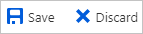
この操作により、 [設定] セクションの [スコープ] で定義したすべてのユーザーとグループの初期同期サイクルが開始されます。 初期サイクルは後続の同期よりも実行に時間がかかります。後続のサイクルは、Microsoft Entra のプロビジョニング サービスが実行されている限り約 40 分ごとに実行されます。
手順 6:デプロイを監視する
プロビジョニングを構成したら、次のリソースを使用してデプロイを監視します。
- プロビジョニング ログを使用して、正常にプロビジョニングされたユーザーと失敗したユーザーを特定します。
- 進行状況バーを確認して、プロビジョニング サイクルの状態と完了までの時間を確認します
- プロビジョニング構成が異常な状態になったと考えられる場合、アプリケーションは検疫されます。 検疫状態の詳細については、こちらを参照してください。